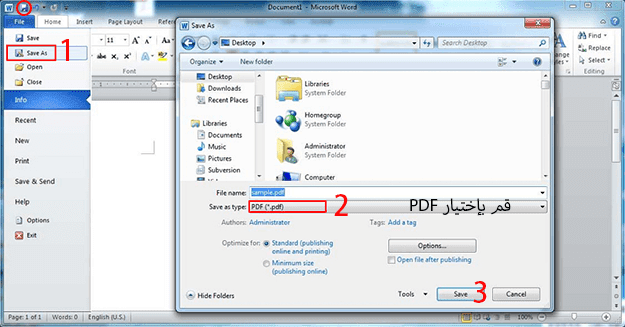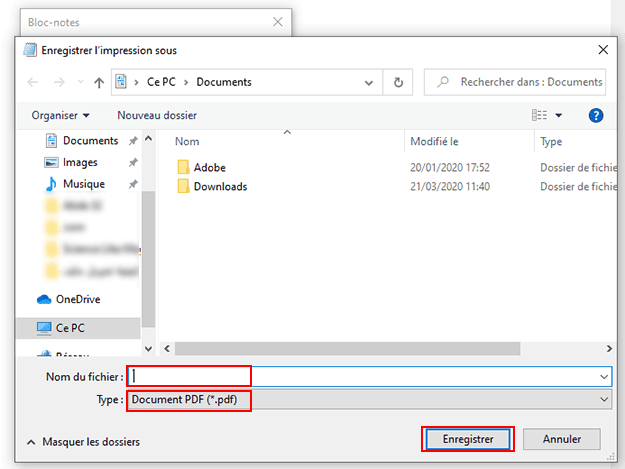كيفية تحويل ملف Word إلى PDF بدون برنامج
ستجد في هذا المقال (3) ثلاث طرق تمكنك من تحويل ملف Word إلى ملف بتنسيق PDF. دون الإحتياج إلى برنامج أو برامج أو تطبيقات خارجية من أجل القيام بذلك. سواءا من على جهاز الكمبيوتر واللاب توب أو على جهاز الموبايل أو الهاتف بنظاميه أندرويد وIOS للأيفون أو الماك والأيباد. هذا ويجدر ذكر أن ميزة التحويل هذه تأتي مدمجة مع الأجهزة التي تستخدمها، إلا إن كانت من إصدار قديم.
كيفية تحويل ملفات Word إلى PDF بدون برنامج
من أجل تحويل ملفاتكم أو مستنداتكم سواءا الأبحاث أو المقالات والمواضيع وغيرها. يمكنكم إستخدام مجموعة من الطرق إما عن طريق برامج أو بدونها. وهنا سنقدم لكم 3 طرق لا تحتاجون فيها إلى برامج خارجية ستساعدكم على تحويل مستنداتكم من تنسيق الوورد إلى تنسيق البي دي إف.
وسواء كنت تستخدم جهاز لاب، كمبيوتر، هاتف أو موبايل أو كنت تستعمل نظام IOS للأيفون والايباد أو جهاز أندرويد، ويندوز، ماك، لينكس وغيرها .. فإن هذه الطرق ستشتغل على كامل هذه الأجهزة (في حالة بعض الإصدارات القديمة أو في حالة عدم تضمين بعض الميزات على جهازك قد لا تشتغل معك أحد هذه الطرق). أما في حالة لم تفهم أو لم تشتغل معك أحد الطرق قم بالمرور إلى الطريقة الآخرى.
طرق تحويل ملفات الوورد إلى بي دي إف
1. كيفية تحويل ملفات الوورد إلى PDF بإستخدام برنامج الإنشاء
بعد إنتهائك من كتابة نص الوورد من خلال برنامج الإنشاء أو التحرير الذي تستخدمه، أو حتى بعد حفظك للملف قم بالدخول إليه.
لأجهزة الاب توب والكمبيوتر:
من خلال مكان حفظ الملف (الدائرة الحمراء في أعلى يسار الصورة أسفله)، قم بالضغط على "حفظ بإسم" أو "Save As" (1 في الصورة). قم بوضع إسم الملف ثم قم بإختيار تنسيق "PDF" (2 في الصورة)، ثم قم بعدها بالحفظ (3 في الصورة). وبهاذه الصورة سيتم حفظ ملفك بتنسيق بذف وستجده في الملف الذي وضعته فيه.
بالنسبة للهواتف الذكية: فستقوم بنفس الطريقة على البرنامج الذي تستخدمه. حيث ستبحث على خيار الحفظ بتنسيق البي دي إف، داخل تبويب حفظ المستند على برنامجك.
2. كيفية تحويل ملفات Word إلى PDF بدون برامج بإستخدام طريقة طبع المستندات
إلى حد علمي فإن هذه الميزة ستوجد في جميع الأجهزة (ربما لا في الإصدارات القديمة). من خلال الجهاز الذي تستخدمه قم بالذهاب / الدخول إلى الملف أو التعليم عليه (الضغط المطول)، ثم:
■ من خلال الهاتف أو الأجهزة المماثلة له قم بالنقر على "طباعة" أو "Print"، أو "نشر" أو "Share" ثم طباعة. قم بتحديد خيار "Save as PDF" أي الحفظ على شكل بي دي إف ثم قم بالتحميل وإختيار مكان الملف وإنهاء التحميل، وسيتحول الملف إلى بي دي إف.
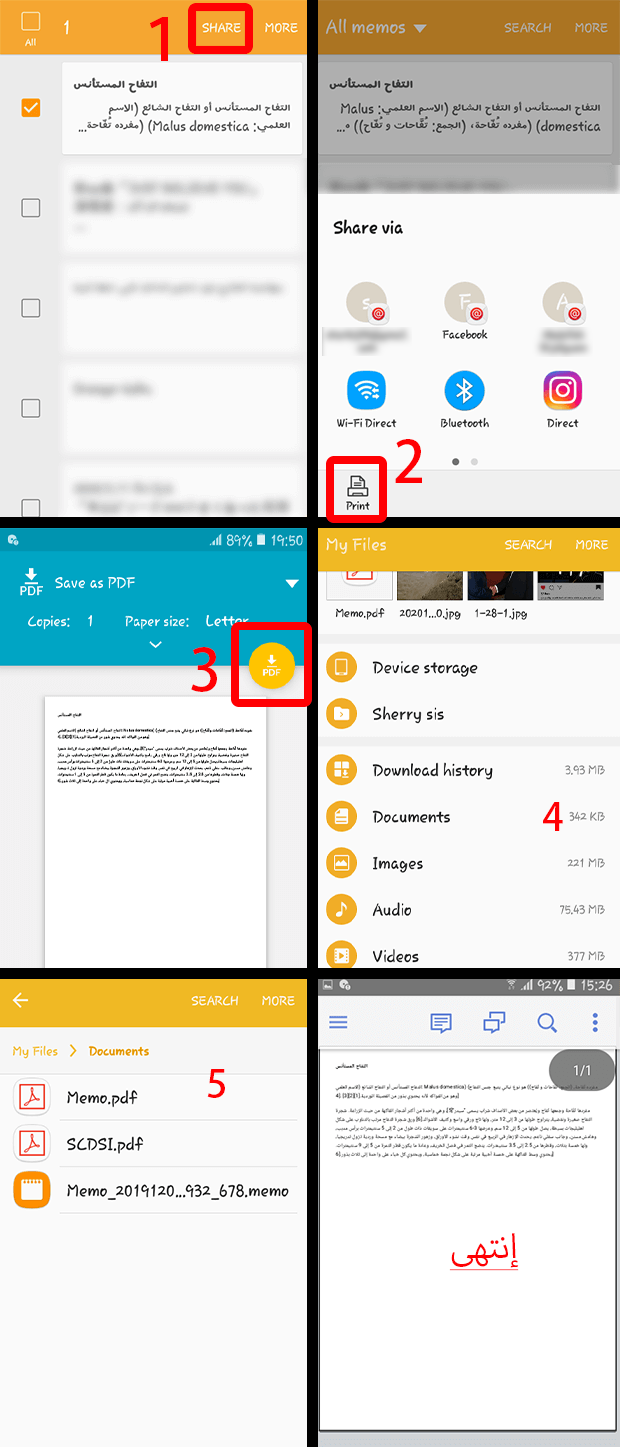 |
| مثال لتحويل ملف إلى PDF على هاتف بدون برنامج |
■ على أجهزة الكمبيوتر أو الأجهزة المماثلة قم بالضغط على الملف بإستخدام الزر الأيمن للحاسوب أو فأرة الحاسوب (الماوس). قم بإختيار خيار "الطباعة" أو "Print"، بعدها قم بإختيار تنسيق البي دي إف، ثم قم بالحفظ. وببساطة سيتم تحويل الملف إلى بِي ذِي إف
3. كيفية تحويل ملفات الوورد إلى PDF بإستخدام مواقع التحويل
تعد طريقة تحويل تنسيقات الملفات بإستخدام مواقع التحويل من أسهل طرق تحويل المستندات. وهي بمثابة إختصار لتحميل تطبيق التحويل ثم تحويل الملف ثم مسح التطبيق أو البرنامج. كل ما عليك هو إختيار تنسيقات التحويل (من word إلى pdf على سبيل المثال) ثم تحميل ملفك (الوورد الذي تحتاجه الآن) على أحد هذه المواقع، ثم تحويل وبعدها تقوم بتنزيله على جهازك من جديد.
طريقة العمل: قم بالدخول إلى المتصفح الذي تستخدمه (جوجل على سبيل المثال)، وقم بكتابة "Word To PDF". ستحصل كنتيجة على مجموعة من المواقع، ثم قم بالدخول إلي أحدهم ثم إرفع ملفك على الموقع. سيتم تحويله إلى بي دي إف وعليك القيام بتنزيله من جديد.
إختصار للوقت: عند بحثك ستجد في الغالب هذه المواقع:
■ ...
ذو صلة: